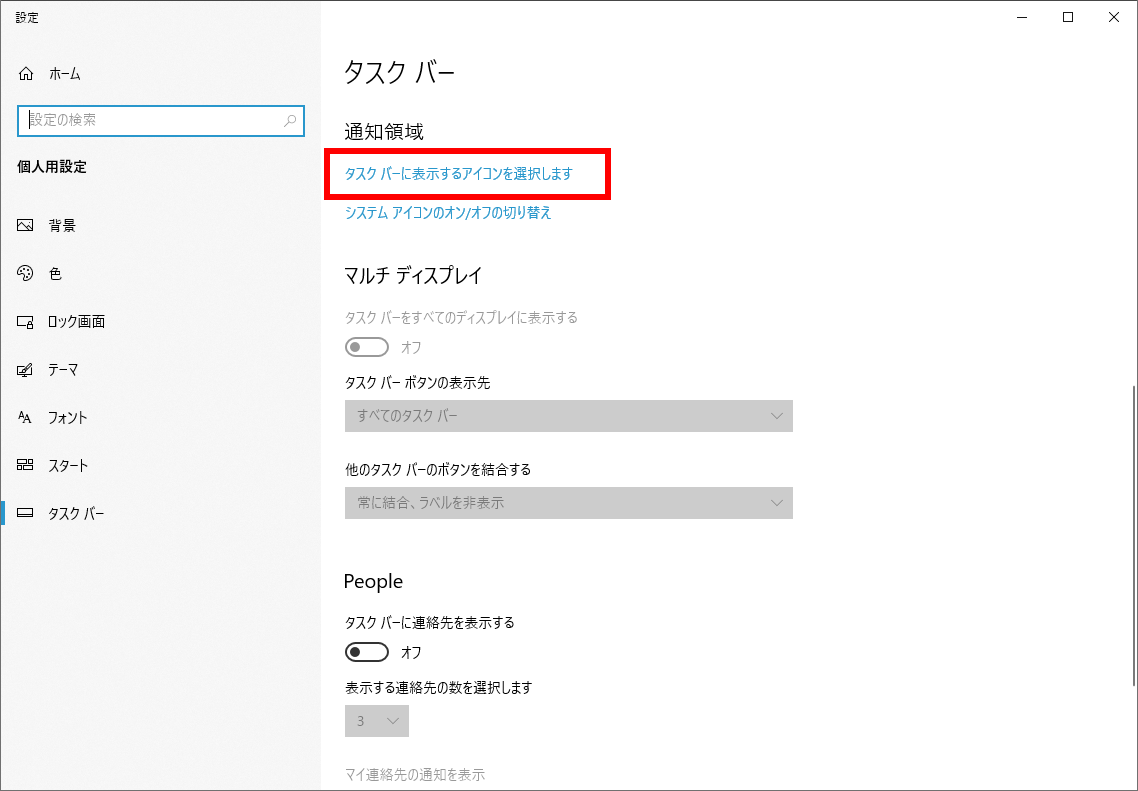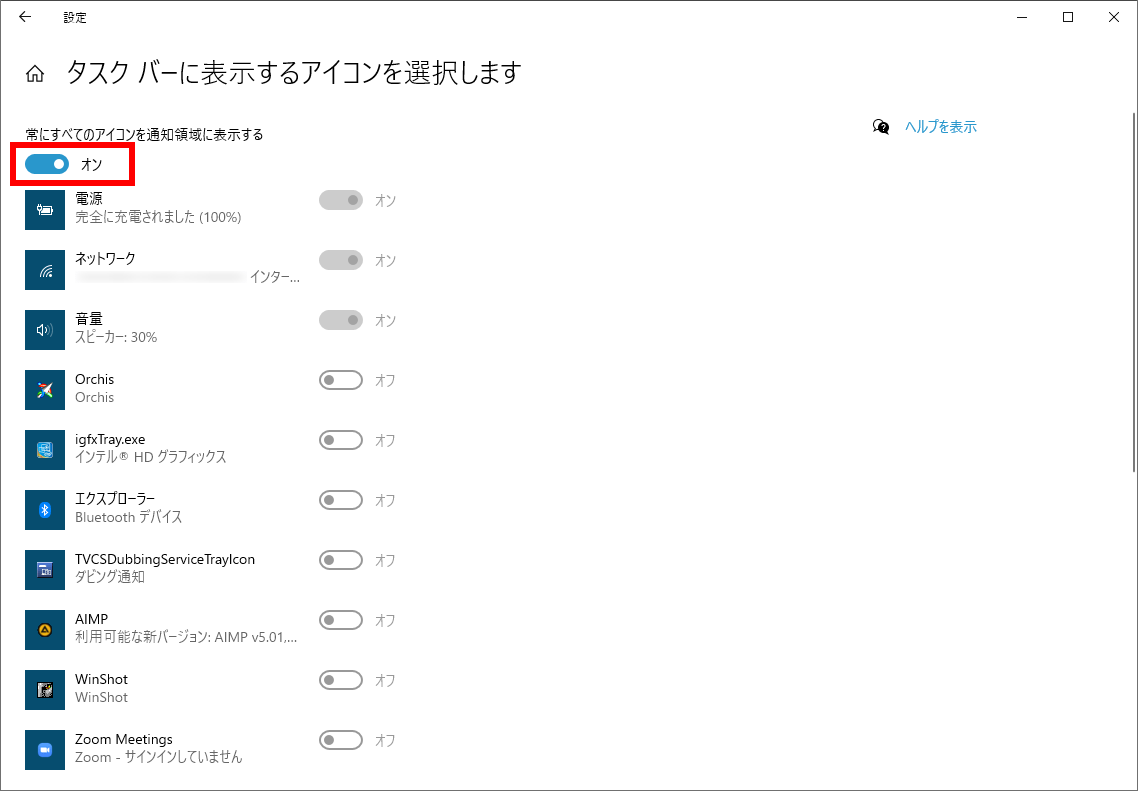システムトレイ とは
デスクトップ画面の右下、タスクバー右端に表示される場所にある領域です。※ システムトレイ … タスクトレイ、通知領域とも表現されます。2025 年現在、Windows 11 ではシステムトレイと表現されている(Windows 10 では通知領域と表現)ため、フリーソフト100 ではシステムトレイとして表記するものとします(ただしサイト内ではタスクトレイとの表現が混在していますが順次システムトレイに統一していきます)。
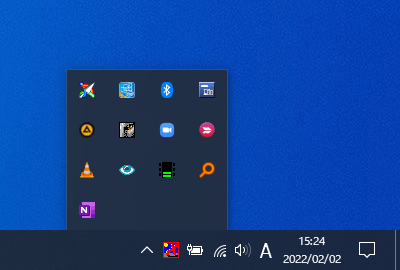
Windows 10 のシステムトレイ
システムトレイのアイコンの表示/非表示を切り替える
システムトレイのアイコンの表示/非表示については、ドラッグ&ドロップするか、設定画面またはコントロールパネルから変更可能です。ドラッグ&ドロップで移動する
Windows 11 でのドラッグ&ドロップ
システムトレイの▲をクリックしてシステムトレイを展開表示し、アイコンを▼の上へドラッグ&ドロップして表示領域に移動させれば OK です。※ 同様に非表示にしたい場合はシステムトレイ上のアイコンを▲の上へドラッグ&ドロップすると非表示になります。
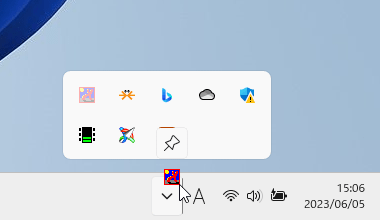
システムトレイの非表示領域から表示領域へドラッグ&ドロップする
Windows 7/8/8.1/10 でのドラッグ&ドロップ
Windows 7/8/8.1/10 共通でドラッグ&ドロップで簡単にシステムトレイのアイコン表示/非表示の場所を移動できます。非表示のアイコンを表示させる
システムトレイの▲をクリックしてシステムトレイを展開表示し、アイコンをドラッグ&ドロップして表示領域に移動させれば OK です。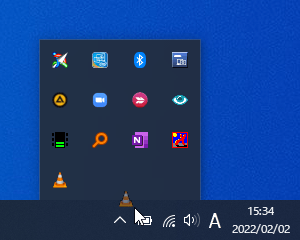
システムトレイからドラッグ&ドロップする
表示しているアイコンを非表示にする
表示領域にあるアイコンを▲の上にもっていくとシステムトレイが展開表示されるので、ドラッグ&ドロップすれば OK です。コントロールパネル/設定画面から変更する
【Windows 11】の場合
タスクバーを右クリックして「タスク バーの設定」をクリックします。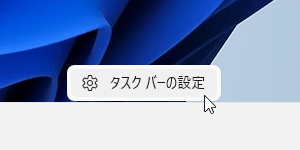
Windows 11 のタスクバーの右クリックメニュー
「個人用設定 > タスク バー」画面が表示されます。
「タスク バー コーナーのオーバーフロー」項目をクリックして展開した画面から表示させたくないアプリのトグルをクリックして「オフ」にすると非表示になります。
また、トグルをクリックして「オン」にすると表示させることができます。
【Windows 10】の場合
タスクバーを右クリックして「タスク バーの設定」をクリックします。「個人用設定」の「タスク バー」画面が表示されます。
「タスク バー」画面を下にスクロールし、「通知領域」項目下の「タスク バーに表示するアイコンを選択します」をクリックします。
「タスク バーに表示するアイコンを選択します」画面から各アプリのオン/オフを切り替えられます。
【Windows 10】の場合 - システムトレイのアイコンをすべて表示する
「タスク バーに表示するアイコンを選択してください」画面にて「常にすべてのアイコンを通知領域に表示する」をオンにします。システムトレイのアイコンがずらりと一覧で表示されます。
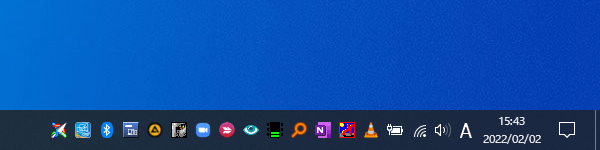
システムトレイのアイコンが一覧表示される
【Windows 7/8/8.1】の場合
システムトレイの▲をクリックし、「カスタマイズ」をクリックします。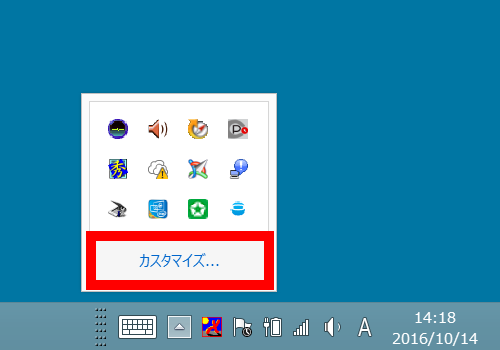
Windows 7/8/8.1 のデスクトップの右クリックメニュー
「タスク バーに表示するアイコンと通知の選択」画面から各アイコンの表示/非表示を切り替えられます。
- アイコンと通知を表示
アイコンを表示し、通知も表示します。 - アイコンと通知を非表示
アイコンを非表示(▲ボタンをクリックしないと表示されない)にし、通知があっても非表示のままにします。 - 通知のみを表示
アイコンを非表示にし、通知があるときのみアイコンを表示します。
【Windows 7/8/8.1】の場合 - システムトレイのアイコンを隠さずに表示する
「タスク バーに表示するアイコンと通知の選択」画面にて「タスク バーに常にすべてのアイコンと通知を表示する」にチェックを入れて「OK」ボタンをクリックすれば OK です。※ 関連するソフトウェア : 無料タスクバー・システムトレイ拡張ソフト